Página inicial > Configure seu rotulador eletrônico > Visão geral do teclado
Visão geral do teclado
PT-E310BT
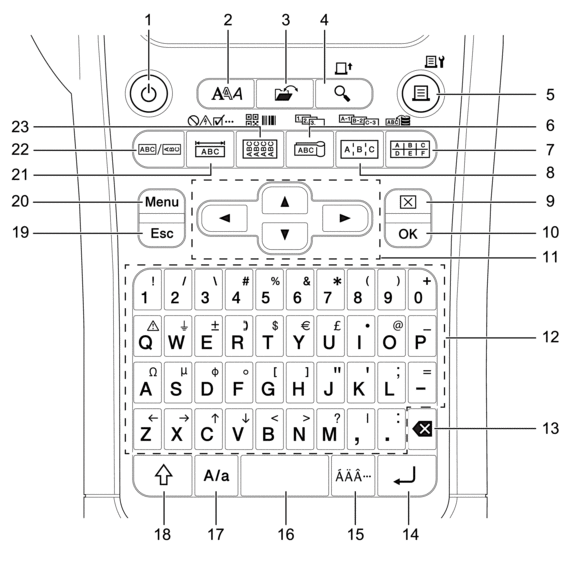
- Ligar/desligar
- Pressione para ligar ou desligar o rotulador eletrônico.
- Estilo
- Pressione para definir atributos de caracteres e etiquetas.
- Arquivar
- Pressione para recuperar dados salvos na memória do rotulador.
- Visualizar/Alimentar
- Pressione para visualizar uma imagem da etiqueta antes de imprimir.
- Para alimentar a fita, pressione a tecla Shift uma vez e, em seguida, pressione a tecla Visualizar/Alimentar.
- Imprimir/Opções de impressão
- Pressione para imprimir.
- Para ajustar as opções de impressão, pressione a tecla Shift uma vez e, em seguida, pressione a tecla Imprimir/Opções de impressão.
- Bandeira para cabo/Serialização
- Pressione para criar etiquetas de bandeira para cabo.
- Para criar etiquetas serializadas, pressione a tecla Shift uma vez e, em seguida, pressione a tecla Bandeira para cabo/Serialização.
- Bloco de terminais/Banco de dados
- Pressione para criar etiquetas para blocos de terminais com até duas linhas desenhadas.
- Para criar etiquetas usando o intervalo de registros selecionado no banco de dados baixado, pressione a tecla Shift uma vez e, em seguida, pressione a tecla Bloco de terminais/Banco de dados.
- Painel elétrico/Serialização avançada
- Pressione para criar etiquetas de uma ou várias linhas para um grupo de portas em um painel elétrico.
- Para criar etiquetas serializadas avançadas, pressione a tecla Shift uma vez e, em seguida, pressione a tecla Painel elétrico/Serialização avançada.
- Limpar
- Pressione para limpar todas as configurações de texto e formato.
- OK
- Pressione para selecionar a opção exibida.
- Cursor
- Pressione para mover o cursor na direção da seta.
- Letras
- Pressione para inserir letras ou números.
- Você pode digitar letras maiúsculas e símbolos usando essas teclas em combinação com a tecla Maiúsculas.
- Retrocesso
- Pressione para excluir os caracteres à esquerda do cursor.
- Enter
- Pressione para inserir uma nova linha ao digitar o texto.
- Se você selecionar o modo geral para o tipo de aplicação de etiqueta e quiser inserir um novo bloco de texto, pressione a tecla Shift e, em seguida, pressione a tecla Enter.
- Acentos
- Pressione para selecionar um caractere acentuado.
- Espaço
- Pressione para inserir um espaço em branco.
- Pressione para retornar ao valor padrão.
- Maiúsculas
- Pressione para ativar e desativar o modo maiúsculas.
- Shift
- Pressione para inserir o símbolo marcado na tecla.
- Esc
- Pressione para cancelar a operação atual.
- Menu
- Pressione para selecionar um menu de funções.
- Espelho de tomada/Símbolo
- Pressione para criar etiquetas para espelhos de tomada, placas de identificação e aplicativos de porta única.
- Para um selecionar um símbolo a partir dos menus de símbolos, pressione a tecla Shift uma vez e, em seguida, pressione a tecla Espelho de tomada/Símbolo.
- Geral
- Pressione para criar etiquetas de fins gerais.
- Cinta para cabo/Código de Barras
- Pressione para criar etiquetas destinadas a envolver um cabo ou fio.
- Para abrir a tela de configuração de código de barras, pressione a tecla Shift uma vez e, em seguida, pressione a tecla Cinta para cabo/Código de Barras.
PT-E510/PT-E560BT
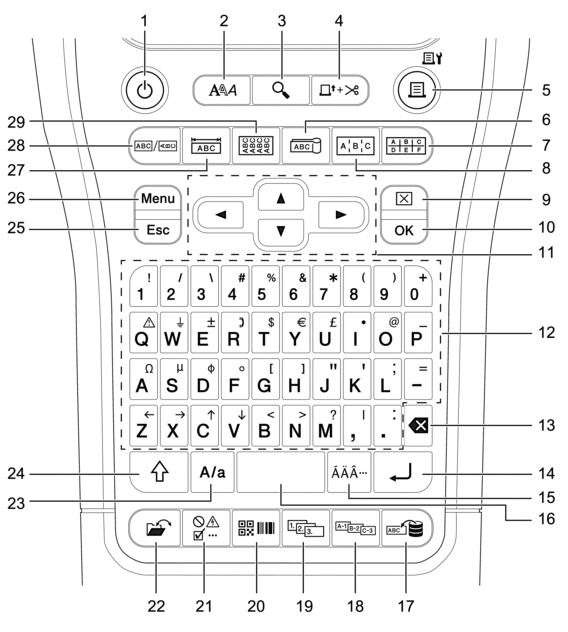
- Ligar/desligar
- Pressione para ligar ou desligar o rotulador eletrônico.
- Estilo
- Pressione para definir atributos de caracteres e etiquetas.
- Visualizar
- Pressione para visualizar uma imagem da etiqueta antes de imprimir.
- Alimentar e cortar
- Pressione para avançar 22,7 mm (0,89") de fita em branco e, em seguida, corte a fita.
- Imprimir/Opções de impressão
- Pressione para imprimir.
- Para ajustar as opções de impressão, pressione a tecla Shift uma vez e, em seguida, pressione a tecla Imprimir/Opções de impressão.
- Bandeira para cabo
- Pressione para criar etiquetas de bandeira para cabo.
- Bloco de terminais
- Pressione para criar etiquetas para blocos de terminais com até três linhas desenhadas.
- Painel elétrico
- Pressione para criar etiquetas de uma ou várias linhas para um grupo de portas em um painel elétrico.
- Limpar
- Pressione para limpar todas as configurações de texto e formato.
- OK
- Pressione para selecionar a opção exibida.
- Cursor
- Pressione para mover o cursor na direção da seta.
- Letras
- Pressione para inserir letras ou números.
- Você pode digitar letras maiúsculas e símbolos usando essas teclas em combinação com a tecla Maiúsculas.
- Retrocesso
- Pressione para excluir os caracteres à esquerda do cursor.
- Enter
- Pressione para inserir uma nova linha ao digitar o texto.
- Se você selecionar o modo geral para o tipo de aplicação de etiqueta e quiser inserir um novo bloco de texto, pressione a tecla Shift e, em seguida, pressione a tecla Enter.
- Acentos
- Pressione para selecionar um caractere acentuado.
- Espaço
- Pressione para inserir um espaço em branco.
- Pressione para retornar ao valor padrão.
- Banco de dados
- Pressione para criar etiquetas usando o intervalo de registros selecionado no banco de dados baixado.
- Serialização avançada
- Pressione para criar etiquetas serializadas avançadas.
- Serialização
- Pressione para criar etiquetas serializadas.
- Código de Barras
- Pressione para abrir a tela de configuração de código de barras.
- Símbolo
- Pressione para selecionar e inserir um símbolo do menu de símbolos.
- Arquivar
- Pressione para recuperar dados salvos na memória do rotulador.
- Maiúsculas
- Pressione para ativar e desativar o modo maiúsculas.
- Shift
- Pressione para inserir o símbolo marcado na tecla.
- Esc
- Pressione para cancelar a operação atual.
- Menu
- Pressione para selecionar um menu de funções.
- Espelho de tomada
- Pressione para criar etiquetas para espelhos de tomada, placas de identificação e aplicativos de porta única.
- Geral
- Pressione para criar etiquetas de fins gerais.
- Cinta para cabo
- Pressione para criar etiquetas destinadas a envolver um cabo ou fio.
Esta página foi útil?



